



Post Recenti
- Certificati SSL gratuiti per passare a https: SSL For Free
- Freenas
- File system
- Godmode
- chrome desktop
- GUIDA PRATICA PER LA SOSTITUZIONE DELLA PCB DEL PROPRIO HARD DISK
- Tenere al sicuro i dati della chiavetta USB con VeraCrypt
- Comando Google home
- Riparare TVBox
- Autorizzazioni cartelle condivise in Windows: come gestirle
- Bottoni share per social
- Come creare un pacchetto quickstart per Joomla 3.x
- Errore windows update 0x80070002
- Esportare database sql in excel
- Come esportare articoli joomla
Menu Principale
Login
Contavisite
Come cancellare ricerche Google
- Dettagli
- Categoria: Internet
- Pubblicato Sabato, 16 Gennaio 2016 11:49
- Scritto da Super User
- Visite: 1905
Sei infastidito dal fatto che ogni qual volta utilizzi Google Search dai tuoi dispositivi il motore di ricerca va a suggerirti delle parole da digitare sulla base delle ricerche già effettuate in passato? Se la risposta è affermativa e ti piacerebbe far fronte alla cosa sappi che per fortuna c’è rimedio: basta cancellare ricerche Google.
Come dici? Temi sia troppo complicato e pensi che forse sia meglio lasciar perdere? Ma no, non temere! Contrariamente alle apparenze cancellare ricerche Google è una procedura abbastanza semplice da effettuare e per la mesa a segno della quale bastano solo pochi minuti di tempo libero ed un minimo di attenzione, puoi fidati.
Se sei dunque effettivamente interessato a scoprire che cosa risulta necessario fare per poter cancellare ricerche Google ti invito a concentrarti sulle informazioni che sto per fornirti ed a seguire, passaggio dopo passaggio, le mie indicazioni. Sono certo che alla fine riuscirai “nell’ardua impresa” e che alla prima buona occasione sarai anche ben disponibile a spiegare ai tuoi amici bisognosi di un aiuto analogo come procedere. Pronto? Si? Alla grande, allora cominciamo.
Prima di spiegarti che cosa fare per poter cancellare ricerche Google è bene però chiarirsi subito su un punto. La procedura in oggetto può essere effettuata sia su computer sia su smartphone e tablet. Il risultato finale ottenuto è praticamente analogo ma chiaramente la scelta della soluzione da adottare spetta solo e soltanto a te, in base a quelli che sono i mezzi in tuo possesso e/o le tue preferenze. Definito ciò, procediamo!
Cancellare ricerche Google da computer
Se sei intenzionato a cancellare ricerche Google e se hai a tua disposizione un computer la prima cosa che devi fare è collegarti alla pagina Web principale del famoso motore di ricerca. Per fare ciò digita www.google.it nella barra degli indirizzi del tuo browser Web preferito, pigia sul pulsante blu Accedi collocato in alto a destra ed immetti i dati facenti riferimento al tuo account Google. Ora che hai effettuato il login al tuo account Google pigia sulla foto collocata in alto a destra e poi fai clic sul pulsante Account personale.
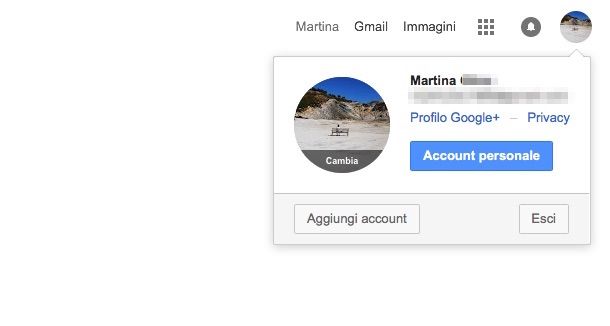
Nella nuova pagina Web che a questo punto andrà ad aprirsi pigia su Informazioni personali e privacy dopodiché scorri la nuova pagina visualizzata, individua la sezione Comandi attività e poi fai clic sul collegamento Gestisci cronologia.
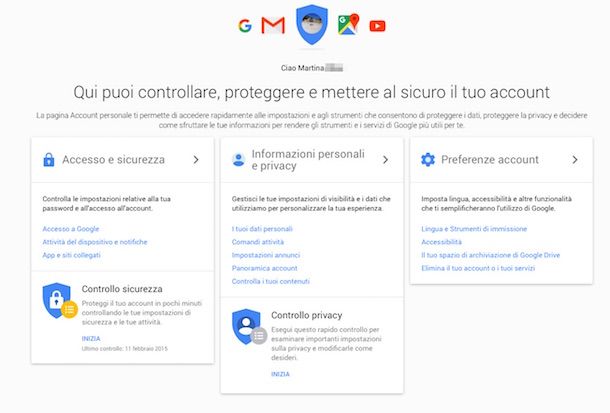
Dalla nuova pagina Web che ti verrà mostrata assicurati che dalla barra laterale di sinistra sia selezionata la voce Attività web e app dopodiché apponi il segno di spunta accanto alle singole ricerche che è tua intenzione eliminare. Se non riesci a trovare le ricerche che è tua intenzione eliminare ma ricordi il giorno in cui le hai effettuate fai clic sull’icona a forma di calendario che risulta collocata in alto a destra, seleziona il giorno relativamente al quale intendi agire dal calendario che ti viene mostrato e poi procedi come ti ho già indicato. Puoi anche individuare le ricerche effettuate su Google digitando una specifica parola chiave. Per fare ciò pigia sull’icona a forma di lente di ingrandimento collocata in alto a destra, digita la parola chiave relativamente alla quale intendi agire e poi premi il pulsante Invio sulla tastiera per visualizzare i risultati correlati.
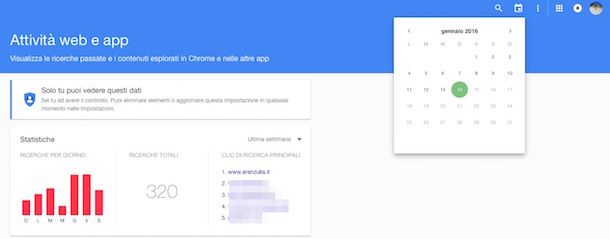
Se invece intendi cancellare ricerche Google per intero clicca sul pulsante con il quadrato in alto a sinistra per selezionare tutte le voci presenti nella pagina corrente.
Una volta selezionate le ricerche effettuate tramite Google da cancellare pigia sul bottone Elimina collocato in alto a destra.

Se anziché cancellare ricerche Google ogni volta desideri disattivare in maniera permanente la memorizzazione delle stesse pigia sulla foto collocata in alto a destra, clicca sul bottone Account personale, seleziona la voce Informazioni personali e privacy, scorri la pagina Web visualizzata sino ad individuare la sezione Comandi e attività e poi porta su OFF l’interruttore collocato accanto alla voce Ricerche e attività di navigazione.
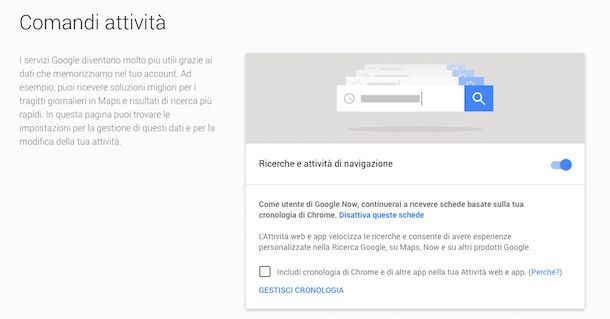
Cancellare ricerche Google da smartphone e tablet
Se anziché agire da computer è tua intenzione cancellare ricerche Google dal tuo smartphone oppure dal tuo tablet hai a tua disposizione due differenti soluzioni: cancellare ricerche Google agendo dal browser Web che più preferisci e che risulta in uso sul tuo dispositivo oppure cancellare ricerche Google mettendo in pratica la procedura ad hoc che può essere effettuata dall’app Google.
Nel caso in cui tu abbia scelto di cancellare ricerche Google agendo dal browser Web sul tuo smartphone o tablet accedi alla home screen del dispositivo, avvia l’app che di solito utilizzi per navigare in rete e poi attieniti per filo e per segno alla medesima procedura che ti ho già indicato quando ti ho spiegato come cancellare ricerche Google da computer effettuandola però dal browser Web in uso sul tuo device.
Se invece hai scelto di cancellare ricerche Google mettendo in pratica la procedura ad hoc che può essere eseguita dall’app ufficiale del motore di ricerca la prima cosa che devi fare è avviare quest’ultima pigiando sulla sua icona annessa alla home screen del tuo smartphone o tablet.
Successivamente pigia sulla foto collocata nella parte in alto a sinistra della schermata che ti viene mostrata dopodiché pigia sulla voce Privacy e poi fai tap su Navigazione.
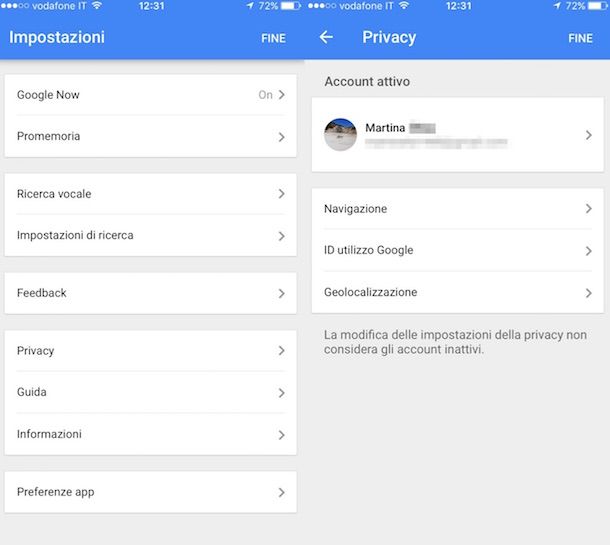
Nella nuova schermata che a questo punto ti verrà mostrata pigia sulla voce Gestisci la Cronologia delle ricerche di Google, attendi qualche istante affinché tutti i risultati siano visibili dopodiché apponi il segno di spunta accanto alle singole ricerche che è tua intenzione eliminare. Se non riesci a trovare le ricerche che è tua intenzione eliminare ma ricordi il giorno in cui le hai effettuate fai clic sull’icona a forma di calendario che risulta collocata in alto a destra, seleziona il giorno relativamente al quale intendi agire dal calendario che ti viene mostrato e poi procedi come ti ho già indicato. Puoi anche individuare le ricerche effettuate su Google digitando una specifica parola chiave. Per fare ciò pigia sull’icona a forma di lente di ingrandimento collocata in alto a destra, digita la parola chiave relativamente alla quale intendi agire e poi premi il pulsante Invio sulla tastiera a schermo per visualizzare i risultati correlati.
Una volta selezionate le ricerche effettuate tramite Google da cancellare pigia sulla voce Elimina che risulta collocata in alto a destra.
Se invece intendi cancellare ricerche Google per intero pigia sul pulsante con i tre puntini che risulta collocato in alto a destra, pigia su Opzioni di eliminazione, apponi un segno di spunta accanto alla voce Avanzata e dal menu Seleziona data che ti viene mostrato scegli la voce Dall’inizio. Dopo aver eseguito questi passaggi fai tap su Elimina.
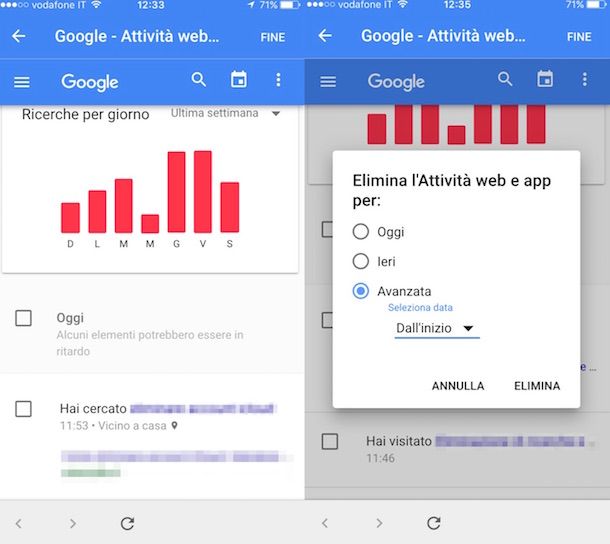
Alternativa a cancellare ricerche Google
Se invece di cancellare le ricerche Google sincronizzate con il tuo account preferisci semplicemente cancellare la cronologia di navigazione effettuata dai tuoi browser Web e, di conseguenza, anche tutte le ricerche effettuate sfruttando il celebre motore di ricerca sappi che è possibile.
Per cancellare ricerche Google cancellando la cronologia ti basta accedere alla sezione Cronologia delle impostazioni dei tuoi browser Web. Se non hai mai effettuato questa operazione e se quindi non hai la più pallida idea di come procedere puoi riuscirsi facilmente attenendoti alle indicazioni presenti nella mia guida su come cancellare la cronologia e su come cancellare la cronologia sul cellulare.
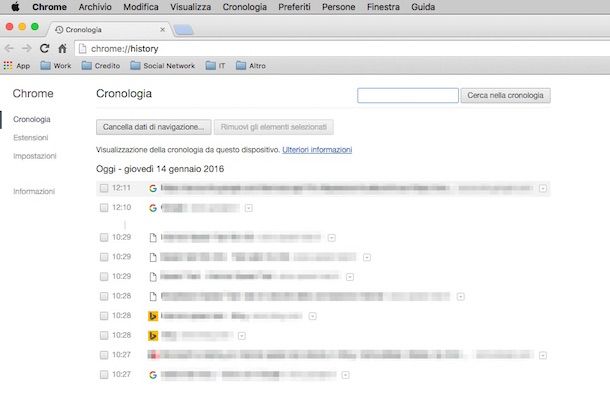
Prima di procedere alla rimozione della cronologia sui browser Web da te utilizzati ti suggerisco inoltre di consultare la mia guida su come vedere cronologia Google, magari può tornarti utile per dare una rapida occhiata a tutte le ricerche che hai eseguito su Google da uno specifico browser Web in maniera alternativa a quanto ti ho indicato di fare nelle righe precedenti.




